Comment passer de SharePoint à Papermark
Le passage de SharePoint à Papermark peut considérablement améliorer votre expérience de partage de documents tout en maintenant une sécurité de niveau professionnel. Ce guide vous accompagnera dans le processus de migration efficace de votre contenu.
Ce que vous devez savoir sur la migration depuis SharePoint
- SharePoint a des limitations et des exigences spécifiques pour le téléchargement
- Différents navigateurs prennent en charge différentes fonctionnalités
- Des limites de taille s'appliquent aux fichiers et dossiers téléchargés
- La migration peut être effectuée par lots si nécessaire
- Papermark offre des alternatives modernes aux fonctionnalités de SharePoint
Étape 1 : Exporter votre contenu SharePoint
-
Pour les fichiers individuels :
- Sélectionnez les fichiers en cliquant sur la case à cocher circulaire à côté de chaque élément
- Cliquez sur "Télécharger" dans la navigation supérieure
- Ou faites un clic droit et sélectionnez "Télécharger"
-
Pour plusieurs fichiers :
- Sélectionnez plusieurs fichiers à l'aide des cases à cocher
- Maintenez Shift pour sélectionner une plage de fichiers
- Utilisez CTRL + A pour sélectionner tous les fichiers d'un dossier
- Cliquez sur "Télécharger" pour obtenir une archive ZIP
Limitations importantes à noter :
- Limite de taille de fichier : 250 Go par fichier
- Limite totale de fichiers : 10 000 fichiers
- Limite de taille de dossier : 10 000 fichiers
- Fichiers compressés : 10 Go par ZIP, 20 Go au total
- Les fichiers avec des étiquettes de sensibilité ou IRM > 4 Mo nécessitent des téléchargements séparés

Étape 2 : Préparer vos fichiers pour Papermark
Avant de télécharger sur Papermark, organisez vos fichiers. Papermark prend en charge :
- Documents PDF (.pdf)
- Fichiers Microsoft Office (.doc, .docx, .xls, .xlsx, .ppt, .pptx)
- Feuilles de calcul (.csv, .ods)
- Images (.png, .jpg, .jpeg)
- Vidéos (.mp4, .mov, .avi, .webm)
- Fichiers CAO (.dwg, .dxf)
- Fichiers compressés (.zip)
- Et plus encore
Étape 3 : Téléchargement sur Papermark
- Connectez-vous à votre compte Papermark
- Accédez à "Documents" dans la barre latérale
- Cliquez sur "Ajouter un document" dans le coin supérieur droit
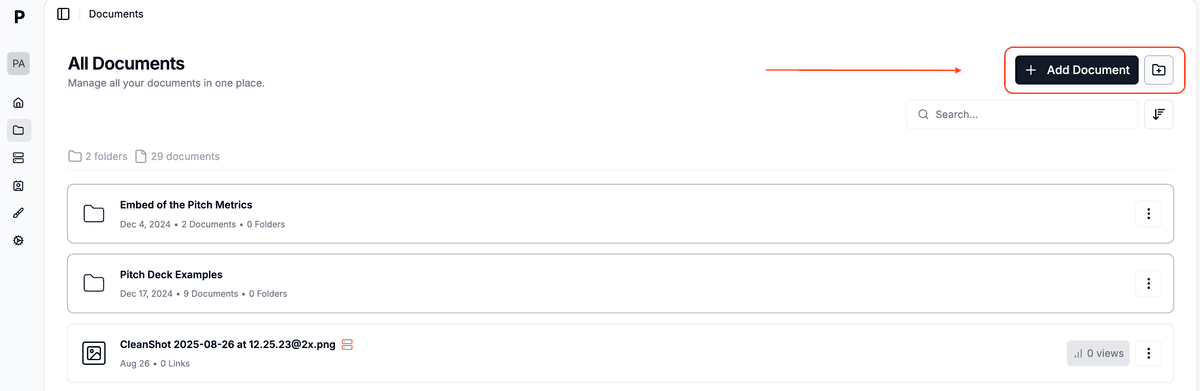
- Vous pouvez ensuite :
- Télécharger des fichiers individuels en cliquant ou en les faisant glisser
- Créer des dossiers pour organiser vos documents
- Télécharger plusieurs fichiers simultanément
- Conserver la structure des dossiers lors du glissement de dossiers
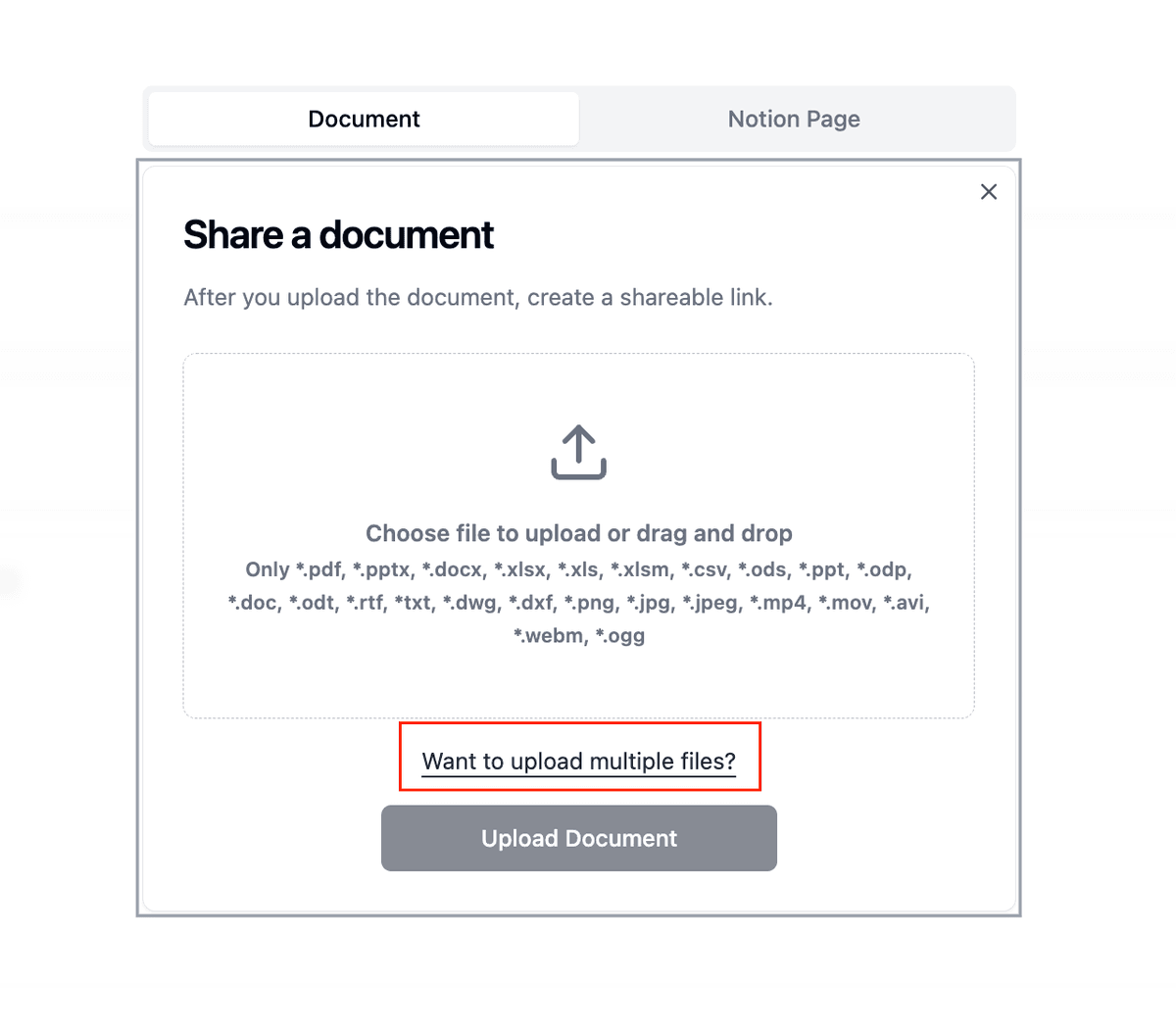
Étape 4 : Configurez vos data rooms
- Créez une nouvelle data room :
- Cliquez sur "Nouvelle Data Room"
- Nommez votre data room
- Ajoutez une description (facultatif)
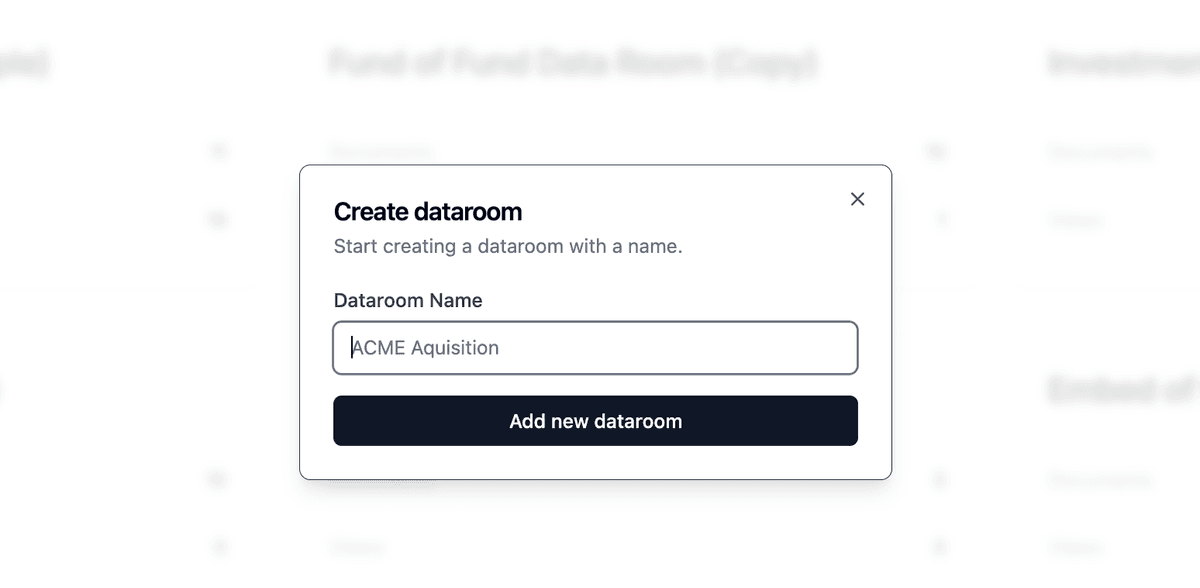
- Organisez vos documents :
- Créez des dossiers correspondant à votre structure SharePoint
- Téléchargez des documents dans des dossiers spécifiques
- Définissez les autorisations de consultation
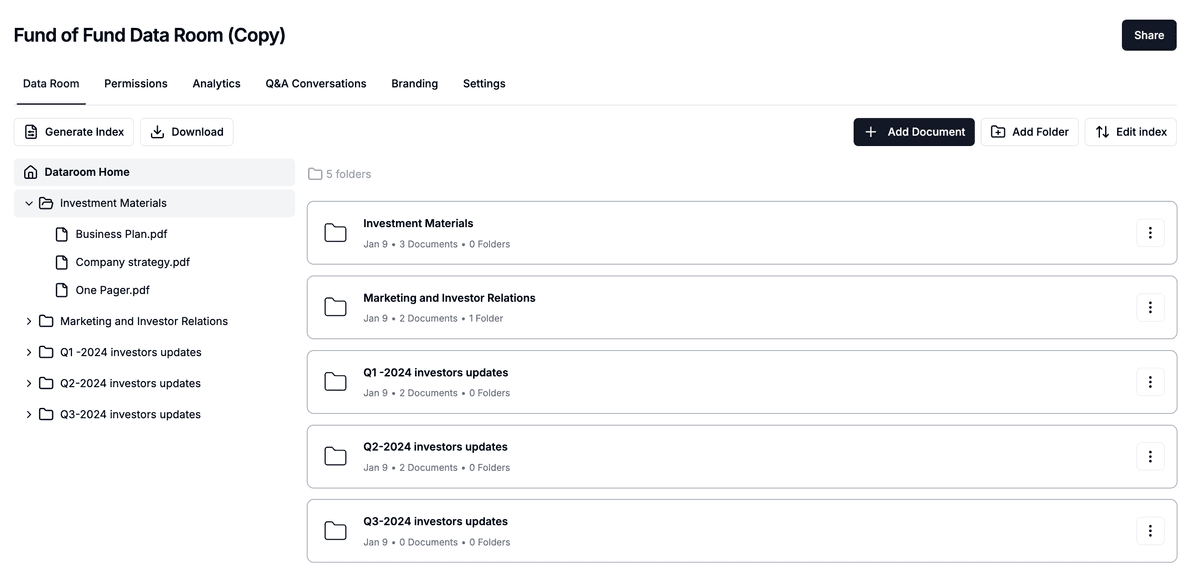
Comparaison SharePoint vs Papermark
| Fonctionnalité | SharePoint | Papermark |
|---|---|---|
| Limites de taille de fichier | 250 Go par fichier | Jusqu'à illimité (selon l'abonnement) |
| Téléchargements en masse | Limité par le navigateur, complexe pour les grands ensembles | Téléchargements en masse simples par glisser-déposer |
| Partage de documents | Système d'autorisation complexe | Partage de liens intuitif avec contrôles granulaires |
| Analytique | Statistiques d'utilisation basiques | Analyses d'engagement détaillées par page |
| Temps de configuration | Configuration IT complexe requise | Configuration instantanée, aucune intervention IT nécessaire |
| Interface moderne | Interface utilisateur d'entreprise traditionnelle | Design moderne et intuitif |
| Compatibilité navigateur | Fonctionnalités limitées sur certains navigateurs | Fonctionnalités complètes sur tous les navigateurs modernes |
Cas d'utilisation pour la migration
- Partage de documents : Partagez des fichiers en externe sans permissions complexes
- Équipes commerciales : Suivez l'engagement sur les supports de vente
- Équipes marketing : Distribuez et surveillez le contenu marketing
- Portails clients : Créez des expériences de partage de documents personnalisées
- Collaboration de projet : Partagez et suivez la documentation de projet
FAQ
Conclusion
La transition de SharePoint vers Papermark offre une opportunité de moderniser votre flux de travail de partage de documents tout en maintenant une sécurité et un contrôle professionnels. Avec l'interface intuitive et les fonctionnalités puissantes de Papermark, vous pouvez gérer vos documents plus efficacement sans la complexité de SharePoint.